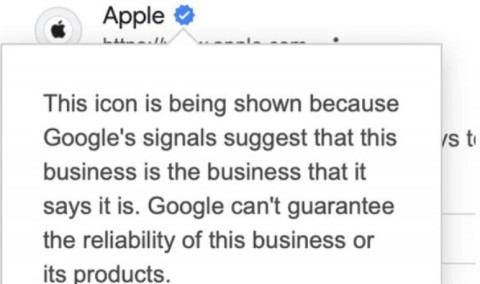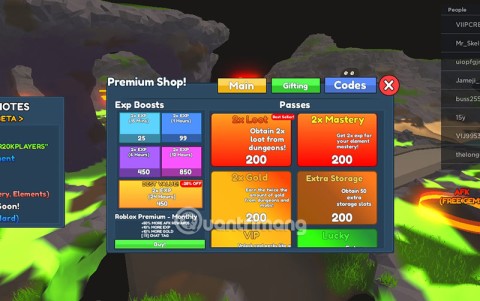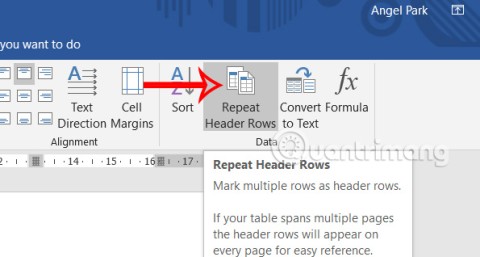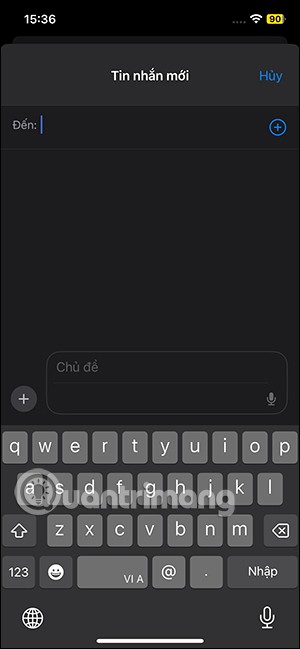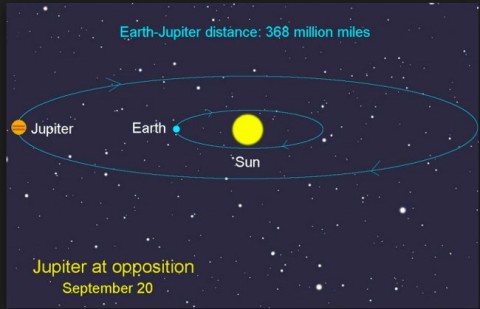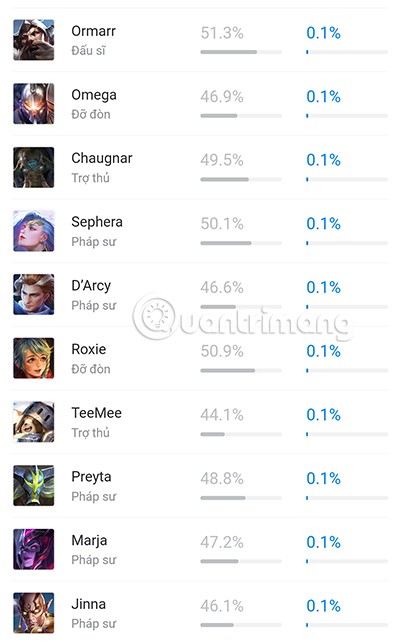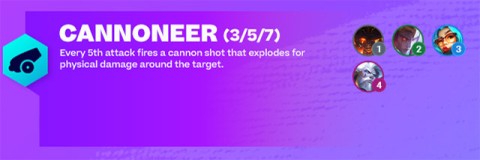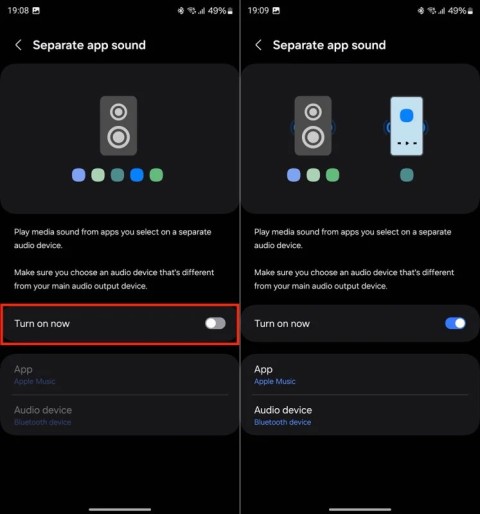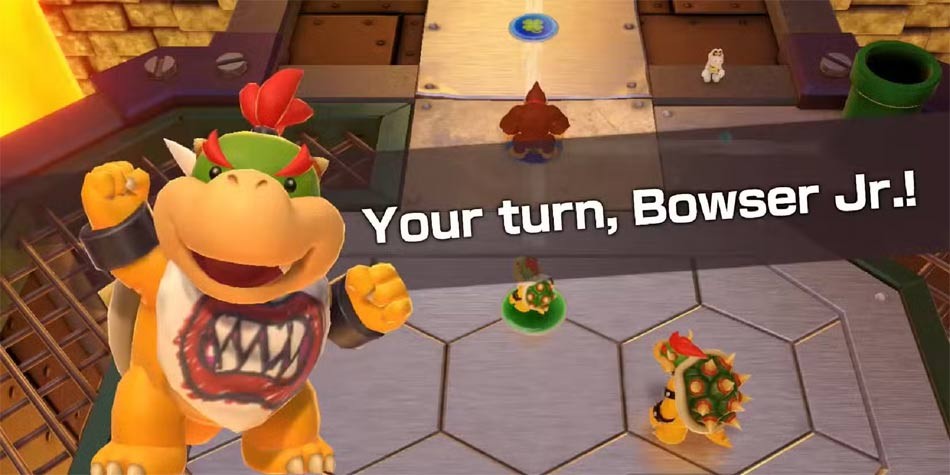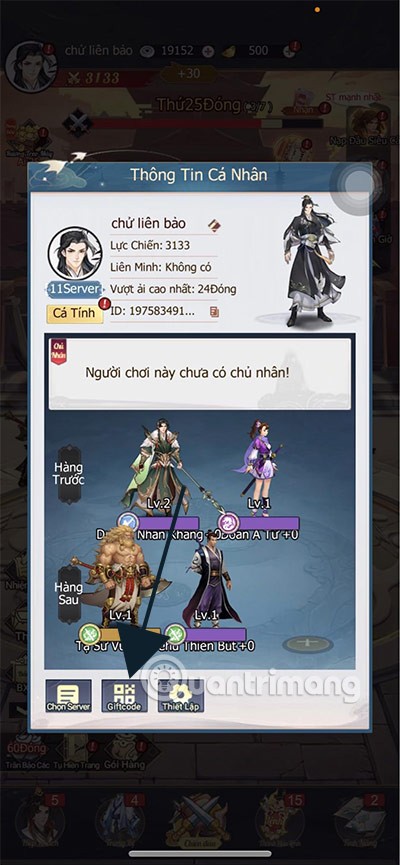Samsung のギャラリーアプリでできること、知らなかった8つのこと
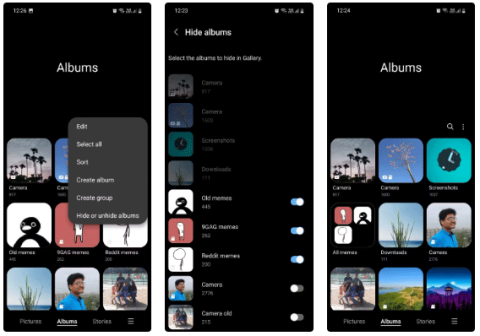
Samsung のギャラリー アプリは想像以上に優れていますが、すぐには分からないかもしれません。
Windows 10にADBをインストールする方法: ラップトップやデスクトップをどこにでも持ち運ぶことはできません。代わりに、電話、写真、ビデオ、ドキュメントなどのさまざまな目的に使用できる携帯電話を携帯しています。しかし、携帯電話の問題は、メモリが限られていることです。メモリがいっぱいになり始めると、データの全部または一部を安全な場所に転送する必要があります。そして、ほとんどの人は、唯一の論理的なステップとして、モバイルデータをPCに転送します。しかし、携帯電話からPCにデータをどのように転送するのかという疑問が生じます。
この質問への答えはADB(Android Debug Bridge)です。そのため、WindowsにはADBが付属しており、PCをAndroidフォンに接続できます。ADBとは何かを理解するために、もう少し詳しく見ていきましょう。
ADB: ADBは、AndroidシステムのソフトウェアインターフェイスであるAndroid DebugBridgeの略です。技術的には、USBケーブルまたはBluetoothなどのワイヤレス接続を使用してAndroidデバイスをコンピューターに接続するために使用されます。また、コンピューターを介して携帯電話でコマンドを実行するのに役立ち、Android電話からPCにデータを転送することができます。ADBはAndroidSDK(ソフトウェア開発キット)の一部です。

ADBは、Windows用のコマンドライン(CMD)を介して使用できます。その主な利点は、コンピューターから電話へ、または電話からコンピューターへのファイルのコピーなどの電話コンテンツへのアクセス、アプリのインストールとアンインストールなどを、実際に電話を操作せずにコンピューターを使用して直接実行できることです。
コンテンツ
Windows 10にADB(Android Debug Bridge)をインストールする方法
ADBコマンドラインを使用するには、最初にコンピューターにインストールする必要があります。コンピュータにADBをインストールするには、次の手順に従います。
方法1– AndroidSDKコマンドラインツールをインストールする
1. Webサイトにアクセスし、コマンドラインツールのみに移動します。sdk-tools-windowsをクリックして、Windows用のSDKツールをダウンロードします。

2. 「上記の利用規約を読み、同意します」の近くにあるチェックボックスをオンにします。次に、「Windows用のAndroidコマンドラインツールのダウンロード」をクリックします。ダウンロードはまもなく開始されます。

3.ダウンロードが完了したら、ダウンロードしたzipファイルを解凍します。zipの下のADBファイルは移植可能であるため、好きな場所に抽出できます。

4.解凍したフォルダを開きます。

5.次に、binフォルダーをダブルクリックして開きます。次に、ファイルエクスプローラーのアドレスバーにcmdと入力し、Enterキーを押してコマンドプロンプトを開きます。

6.コマンドプロンプトが上記のパスで開きます。

7.コマンドプロンプトで以下のコマンドを実行して、Android SDKPlatform -toolsをダウンロードしてインストールします。
「platform-tools」「platforms; android-28」

8.許可を得るために(y / N)と入力するように求められます。はいの場合はyと入力します。

9.「はい」と入力するとすぐにダウンロードが開始されます。
10.ダウンロードが完了したら、コマンドプロンプトを閉じます。
これで、すべてのAndroidSDKプラットフォームツールがダウンロードおよびインストールされます。これで、Windows10にADBが正常にインストールされました。
方法2–電話でUSBデバッグを有効にする
ADBコマンドラインツールを使用するには、まず、AndroidフォンのUSBデバッグ機能を有効にする必要が あります。これを行うには、以下の手順に従います。
1.電話の設定 を開き、[電話について]をクリックします。

2. [電話について]で、ビルド番号またはMIUIバージョンを探します。
3.ビルド番号を7〜8回タップすると、「あなたは開発者になりました。画面に「」が表示されます。

4.もう一度[設定]画面に戻り、[追加設定]オプションを探します。

5. [追加設定]で、[開発者向けオプション]をクリックし ます。

6. [開発者向けオプション]で、USBデバッグを探します。

7.USBデバッグの前にあるボタンをオンに切り替えます。画面に確認メッセージが表示されますので、[ OK ]をクリックしてください。

8. USBデバッグが有効になり、使用できるようになります。

上記の手順を実行し、AndroidフォンをPCに接続すると、電話でUSBデバッグの使用を許可するかどうかの確認を求められます。許可するには、[ OK ]をクリックするだけです。
方法3– ADB(Android Debug Bridge)をテストする
次に、SDKプラットフォームツールをテストして、正しく機能し、デバイスと互換性があるかどうかを確認する必要があります。
1.SDKプラットフォームツールをダウンロードしてインストールしたフォルダーを開きます。

2.アドレスバーにcmdと入力してコマンドプロンプトを開き、Enterキーを押します。コマンドプロンプトが開きます。

3.次に、USBケーブルを使用してAndroidスマートフォンをコンピューターに接続し、ADBが正しく機能しているかどうかをテストします。テストするには、次のコマンドをcmdで実行し、Enterキーを押します。
「adbデバイス」

4.コンピューターに接続されているすべてのデバイスのリストが表示され、Androidデバイスがその1つになります。

これで、Windows 10にADBをインストールし、AndroidでUSBデバッグオプションを有効にして、デバイスでADBをテストしました。ただし、上記のリストにデバイスが見つからなかった場合は、デバイスに適切なドライバーをインストールする必要があります。
方法4–適切なドライバーをインストールする
注:この手順は、コマンド「adbdevices」を実行したときに上記のリストにデバイスが見つからなかった場合にのみ必要です 。上記のリストでデバイスがすでに見つかっている場合は、この手順をスキップして次の手順に進んでください。
まず、お使いの携帯電話の製造元からデバイスのドライバーパッケージをダウンロードします。だから彼らのウェブサイトに行き、あなたのデバイスのドライバーを見つけてください。 追加のソフトウェアを使用せずに、XDADevelopersでドライバーのダウンロードを検索することもでき ます。ドライバをダウンロードしたら、次のガイドを使用してインストールする必要があります。
1.Windowsキー+ Rを押してから、devmgmt.mscと入力し、Enterキーを押してデバイスマネージャーを開きます。

2.デバイスマネージャからポータブルデバイスをクリックします。

3.Androidフォンはポータブルデバイスの下にあります。それを右クリックしてから、[プロパティ]をクリックします。

4. [電話のプロパティ]ウィンドウの下にある[ドライバ]タブに切り替えます。

5. [ドライバー]タブで、[ドライバーの更新]をクリックします。

6.ダイアログボックスが表示されます。[コンピューターを参照してドライバーソフトウェアを検索する]をクリックします。

7.参照してコンピューター上のドライバーソフトウェアを探し、[次へ]をクリックします。

8.使用可能なドライバーのリストが表示され、[インストール]をクリックしてインストールします。
上記のプロセスを完了した後、方法3を再度実行すると、接続されているデバイスのリストにデバイスが表示されます。
方法5–システムパスにADBを追加する
この手順の唯一の利点は、コマンドプロンプトを開くためにADBフォルダー全体にアクセスする必要がないことであるため、この手順はオプションです。ADBをWindowsのシステムパスに追加した後は、いつでもコマンドプロンプトを開くことができます。追加したら、コマンドプロンプトウィンドウからadbと入力するだけで、使用するフォルダーに関係なく、いつでも使用できます。ADBをWindowsシステムパスに追加するには、次の手順に従います。
1.Windowsキー+ Rを 押してから、sysdm.cplと入力し、Enterキーを押してシステムプロパティを開きます。

2. [詳細設定]タブに切り替えます。

3. [環境変数]ボタンをクリックします。

4. [システム変数]で、変数PATHを探します。

5.それを選択し、[編集]ボタンをクリックします。

6.新しいダイアログボックスが表示されます。

7. [新規]ボタンをクリックします。リストの最後に新しい行が追加されます。

8. SDKプラットフォームツールをダウンロードしてインストールしたパス全体(アドレス)を入力します。

9.終了したら、[ OK]ボタンをクリックします。

10.上記のプロセスが完了すると、パスやディレクトリ全体を指定しなくても、コマンドプロンプトからどこからでもADBにアクセスできるようになります。

おすすめされた:
私はこの記事は参考になりましたし、あなたが今簡単にすることを願って のWindows 10上でADBをインストールし、 しかし、あなたはまだ、このチュートリアルに関するご質問があるならば、コメントのセクションでそれらをお気軽に。
Samsung のギャラリー アプリは想像以上に優れていますが、すぐには分からないかもしれません。
マイクロソフトは、10月1日に画面にシワを作らずに360度折り畳める折りたたみ式携帯電話の特許を取得し、同社初の折りたたみ式スマートフォンの発売に近づいていると言われている。
Google は、検索で青いチェックマークを使用する新しい検証機能をテストしています。この機能は、ユーザーが偽のウェブサイトや詐欺的なウェブサイトのリンクをクリックするのを防ぐのに役立ちます。
一見すると、Microsoft 365 と Office 2024 はどちらも Microsoft の人気が高く広く使用されているアプリケーションにアクセスできるため、非常に似ているように見えるかもしれません。
エレメンタルダンジョンコードは、ゲーマーにとって必要な報酬の形式です。 Roblox の他のオンライン ゲームと同様に、プレイヤーはお金やその他のアイテムと引き換えにこれらのアシストを受けることができます。
Word 文書を印刷する場合、Word で表を作成し、Word でタイトルを繰り返すと、タイトルの追跡が容易になり、特にタイトルが長い場合に、異なるページ間で文書のタイトルをシームレスに読み取ることができます。
新しい iOS 18 iMessage は、アニメーション化されたメッセージ、送信するメッセージに使用できる多くのオプションを備えたテキスト効果で更新されています。
豚に関して、誰もが知っているわけではない興味深い事実があります。豚はヘビの敵だと考えられています。なぜなら、この 2 つの動物が出会うと、ほとんどのヘビが豚の餌になってしまうからです。
地球から木星までの距離はどれくらいですか?ご存じない方のために、この記事では木星が地球からどれくらい離れているかを説明します。
モバイルアライアンスのメタから外れた将軍は誰ですか?今すぐ探検してみましょう
シーズン 1、シーズン 3、シーズン 6 の Graves DTCL はすべて 1 ゴールドで入手でき、クランを刺激するための追加チャンピオンにすぎないようです。ゲーム序盤の主な役割はまだ使用されていますが、それほど多くはありません。 DTCL シーズン 7.5 の時点で、グレイブスの価格が 4 ゴールドに急騰しており、サンダー ドラゴンまたはガンナーをプレイすることに決めた場合、間違いなく欠かせないキャリーです。
Samsung の携帯電話の場合は、別のアプリのサウンド機能を使用する必要があります。たとえば、Apple Music を再生すると、携帯電話から車のスピーカーを通じてオーディオが流されます。
インターネット上には仕事に関する良いステータスがたくさんあります。この記事では、良い意味のある仕事のステータスについてまとめます。
意味のある結婚記念日のキャプションにはどんなものがあるでしょうか?この記事では、パートナーに永遠に思い出してもらえるような、短くて簡潔な記念日のキャプションをまとめます。
Code Dai Hiep Phong Van は、ゲーム内で世界を旅し始めたばかりのプレイヤーでも、魅力的な報酬を利用できるように支援します。